Så här kontrollerar du vilken programvara som helst i Windows med din MCE-fjärrkontroll

Microsoft dödades av den mycket älskade Windows Media Center för många år sedan, vilket är tillräckligt dåligt för hemmabiosystems PC-entusiaster. Men det blir sämre: du har också ett nuyttigt MCE fjärrsamlingsdamm någonstans ... eller gör du?
Hämta den MCE-fjärrkontrollen ur lådan, eftersom den fortfarande är användbar. Om du redan har hittat ett alternativ till Windows Media Center kan du med en gratis programvara, som heter Advanced MCE Remote Mapper Tool, återskapa knapparna på fjärrkontrollen till tangenter eller tangentbordsgenvägar. Det betyder att du kan använda fjärrkontrollen för att styra vilken som helst mediasenterprogramvara, eller till och med att bläddra i startmenyn och starta appar.
Du kommer att styra din mediasenter-dator från din soffa, som TV-gudarna menade, på nolltid .
Detta program fungerar med RC6-fjärrkontroller, så om du ser det på din fjärr någonstans, är du bra att gå. Annars kopplar du mottagaren till datorn, går till "Enhetshanteraren" och tittar sedan under "Universal serial bus controllers", som listar alla anslutna USB-enheter.
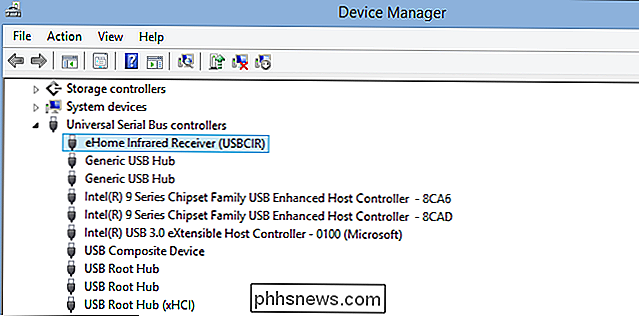
Om din infraröda mottagare visas som en "eHome Infarared Receiver" Som visas ovan fungerar din fjärrkontroll. Återkarta bort! Om din fjärrkontroll inte stöds kan du bli besviken, men du har inte lycka till: du kan använda Flirc för att styra vilket mediecenter som helst med någon fjärrkontroll. Du behöver en $ 20 dongle, men det är väldigt enkelt att ställa in.
Så här remapar du MCE-fjärrknapparna
Du kan ladda ner Advanced MCE Remote Mapper Tool på Kodi-forumet (även om appen fungerar för mer än bara kodi). Detta bärbara Windows-program låter vem som helst omkoda alla knappar på sina RC6-fjärrkontroller till tangenter på tangentbordet eller tangenttryckningar. Bara ladda ner EXE-filen och köra den. Du kan lagra exekveringsplatsen var du vill, inklusive "C: Remote Mapper" om du vill.
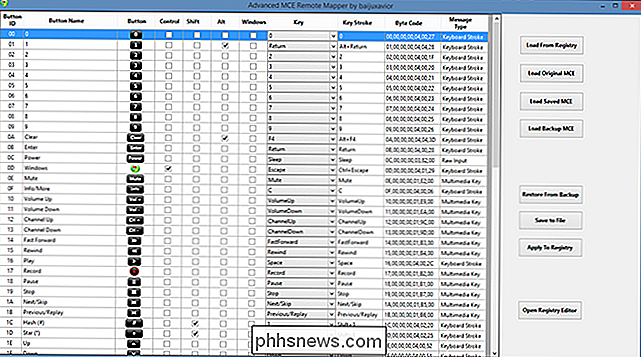
Nedrullningen "Key" fungerar för nummer, bokstäver och andra nycklar. kryssrutorna låter dig lägga till modifierare som Control, Shift, Alt och Windows-tangenten. Kolumnen "Key Stroke" visar dig den fullständiga kombinationen av nycklar du har valt. Du kan också tilldela knappar att fungera som de systemövergripande "Multimediaknappar" som erbjuds på vissa tangentbord, vilket i teorin ska låta dig styra nästan vilken som helst mediaspelare (även om körsträckan kan variera).
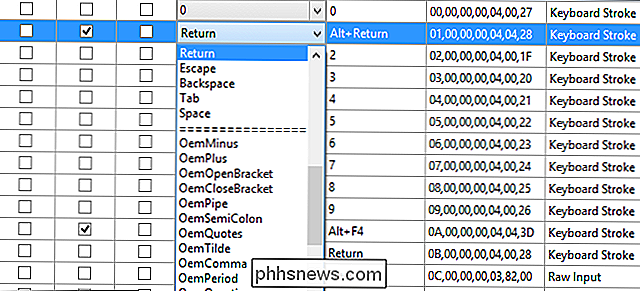
Så, Börja bara kolla rutor och plocka nycklar från rullgardinsmenyn för varje fjärrknapp!
Vilka nycklar du ska kartlägga
Avancerat MCE Remote Mapper Tool ger dig mycket frihet, vilket kan vara överväldigande. Det finns en chans att du vet exakt vilka tangentbordsgenvägar du vill kartlägga till vilka knappar, men om inte, här är några som vi tror att alla kommer att hitta användbara.
- "Windows" -knappen på fjärrkontrollen till "Control" och " Esc "-tangenterna, vilket är en alternativ genväg för" Windows-tangenten "på tangentbordet. Med detta startar du startmenyn från din soffa. Observera att det bara går att kontrollera Windows-tangenten inte fungerar.
- Riktningsknappar på piltangenterna, så att du kan utforska startmenyn och media i ditt val av mediecenter.
- OK "på fjärrkontrollen till" Enter "-tangenten, så att du kan öppna saker i startmenyn eller din mediasökningsprogram.
- " Spela "-knappen till mellanslagstangenten, så att du kan pausa eller spela in media i i princip alla program någonsin.
- "Back" -knappen på fjärrkontrollen till "Backspace" -knappen, så att du kan gå tillbaka till en sida i webbläsare eller upp till en nivå i mediacenterapplikationer som Kodi eller Plex.
Detta är bara en början, förstås: du kan tilldela alla sorters specifika saker. Vilka genvägar du vill ha beror på vilket mediacenterprogram du brukar använda på datorn, eftersom de ofta använder olika genvägar. Här är några resurser för att checka ut för olika program:
- Komplett lista över Kodi-tangentbordsgenvägar
- Delad lista över kortkommandon
- Komplett lista över kortkommandon MediaPortal
Oavsett vilken mediasökning du väljer var, det finns ett gäng kortkommandon som du kan använda för att styra det, vilket innebär tillräckligt med tid för att konfigurera en kompatibel MCE-fjärrkontroll för att styra vilket program som helst.
När du är klar: Skriv ändringar i registret Starta om datorn
När du är redo att tilldela nycklar, klicka på knappen "Använd till registret" för att kunna tillämpa dina inställningar på systemet. Starta sedan om datorn för att ändringarna ska påverka.

Eftersom Advanced MCE Remote Remapper tilldelar nycklarna med Windows-registret behöver du ingen programvara som körs i bakgrunden för att fjärrkontrollen ska fungera - inte ens Advanced MCE Remote Remapper. Du behöver bara öppna den för att ändra konfigurationen.
Tyvärr finns det en nackdel med det här: Du kan inte riktigt tilldela nycklar på flugan. Eftersom du måste starta om varje gång du ändrar det, kan det vara tidskrävande att prova nya genvägar eller kombinationer. Du måste göra några försök och fel för att få saker rätt, men det är värt det.
Om du bestämmer dig för att ändra saker senare, var god och klicka på "Ladda från register" när du startar remappen. Det här läser in nycklarna som du redan har ställt in, så du behöver inte starta ombildningen från början varje gång.
Det finns något som verkligen är tillfredsställande för att göra en till synes värdelös hårdvara som du redan har användbar igen. Någon som är oroad över säkerhetsimplikationerna för att låta ett program ändra sitt register kan kolla källkoden på GitHub. Alternativt kan du lära dig att omkoda fjärrkontrollen manuellt, men det kommer att göra mycket mer energi från din sida.

Hur man stoppar iTunes från att starta när du öppnar App Store-sidor i Safari
Apples MacOS erbjuder samtidigt världens mest strömlinjeformade standardwebbläsare och världens mest uppblåsta standardmusikspelare. Och man har en dålig vana att ständigt lansera den andra. Om du är trött på att Safari automatiskt startar iTunes, så här stoppar du det. No More iTunes är en gratis tillägg till Safari som stoppar iTunes från att ladda när du öppnar en App Store-sida.

Så här använder du din iPhones personliga hotspot för att koppla en dator eller Mac
Om du är ute och om och det inte finns gratis Wi-Fi, kan du använda din iPhones internetanslutning på en annan enhet, som en bärbar dator eller surfplatta. Den här funktionen heter "Personlig Hotspot" på iPhone (även kallad "tethering"), och du kan använda den via Wi-Fi eller USB. Vad du behöver veta om Tethering RELATED: Så här binder du din Android-telefon och delar dess Internetanslutning med andra enheter.



